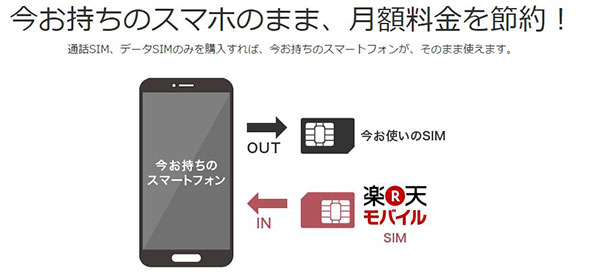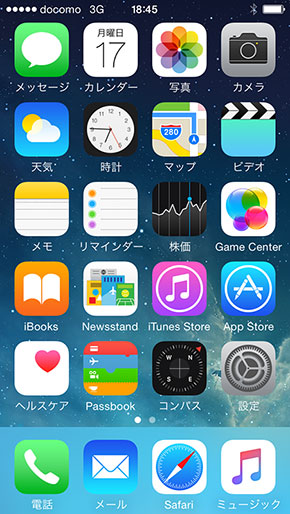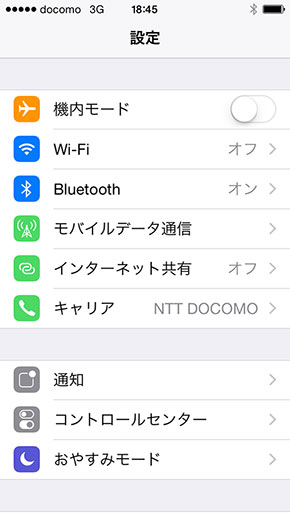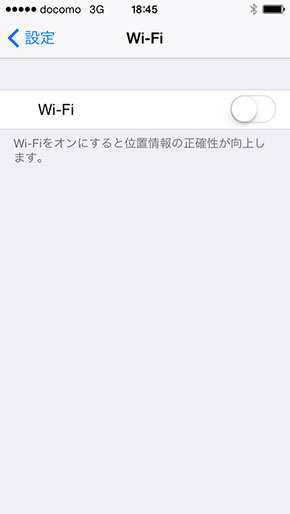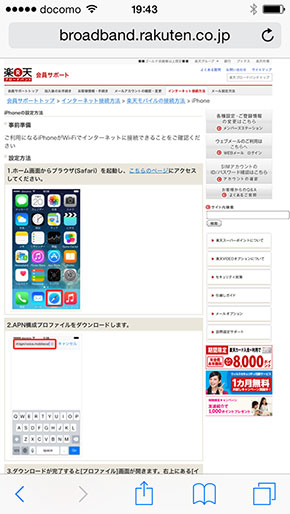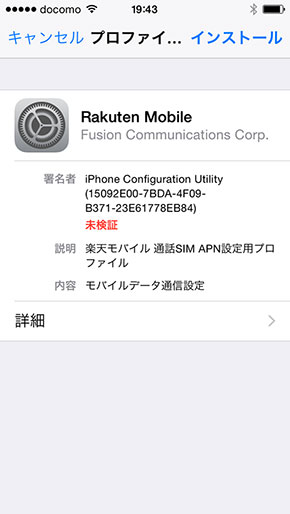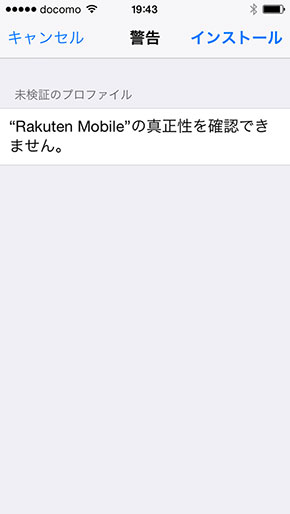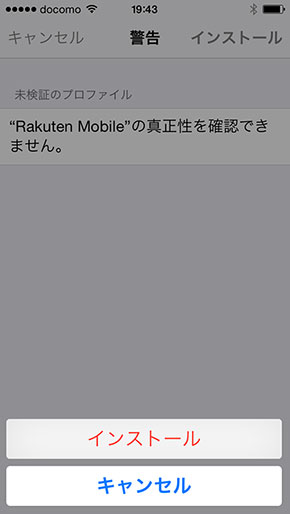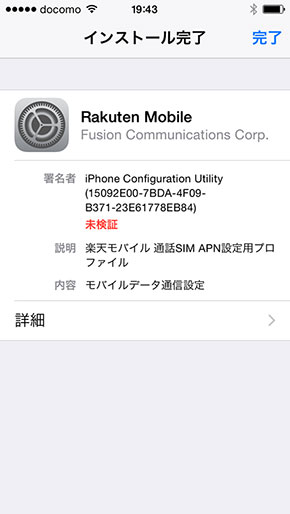ドコモ版「iPhone 5s」で「楽天モバイル」のSIMを使う方法:中古スマホで使う格安SIM
「iPhone 5s」とは
「iPhone 5s」は第7世代iPhoneとして登場したApple製のスマートフォンで、4型の1136×640ピクセル表示Retina液晶と800万画素カメラを搭載。シリーズ初の指紋認証センサー「Touch ID」をホームボタンに内蔵している。
ストレージ容量別に16Gバイト/32Gバイト/64Gバイトの3モデルがあり、日本ではNTTドコモ、KDDI(au)、ソフトバンクが発売した。ドコモ版であれば、ドコモ回線を使うMVNOのSIMがそのまま利用できる。SIMのサイズは「nano SIM」だ。中古市場での平均価格は16Gバイトモデルが4万4000円前後、32Gバイトモデルが4万7000円前後、64Gバイトモデルが5万5000円前後(いずれも税込。2015年8月3日現在)。
| 機種名 | iPhone 5s |
|---|---|
| メーカー | Apple |
| OS | iOS 7 |
| プロセッサ | A7(1.3GHz) |
| メインメモリ | 1Gバイト |
| ストレージ | 16Gバイト/32Gバイト/64Gバイト |
| 外部メモリ | ― |
| ディスプレイ | 4型液晶(Retina) |
| 解像度 | 1136×640ピクセル |
| 連続通話時間 | 3G:最大約10時間 |
| 連続待受時間 | 3G:最大約10日間(250時間) |
| バッテリー容量 | 1570mAh |
| メインカメラ | 有効約800万画CMOS |
| インカメラ | 有効約120万画素CMOS |
| ボディーカラー | シルバー、ゴールド、スペースグレイ |
| サイズ | 約58.6(幅)×123.8(高さ)×7.6(奥行き)ミリ |
| 重量 | 約112グラム |
| 発売日 | 2013年9月20日 |
| ※OSは発売時点のもの | |
「楽天モバイル」とは
楽天・フュージョン・コミュニケーションズが提供する「楽天モバイル」は、NTTドコモ網を使った個人向けのMVNOサービス。通話SIM、データSIM(SMSなし)、データSIM(SMSあり)から選べ、それぞれ4種類のプランを提供している。
仕様上の通信速度は、「ベーシック」が下り最大200kbpsで、それ以外のプランは下り最大150Mbps。全プランにおいて初月の月額料金が無料になるほか、余ったデータ通信量の翌月繰り越し、月々の支払い100円ごとに楽天スーパーポイントが1ポイント貯まるのも魅力のひとつだ。今回はデータSIMの中でも、下り最大150Mbpsのプランを利用した。
| プラン名 | ベーシック | 3.1GBパック | 5GBパック | 10GBパック |
|---|---|---|---|---|
| 月額料金 | 525円 | 900円 | 1450円 | 2260円 |
| データ通信量上限/期間 | ― | 3.1Gバイト/月 | 5Gバイト/月 | 10Gバイト/月 |
| 追加チャージ料金 | 無制限 | 100Mバイト/300円 | ||
| SMS機能付帯料 | 120円 | |||
| 初期費用 | 3000円 | |||
| 最低利用期間 | なし | |||
| 解約金 | なし | |||
| 通信速度(超過後通信速度) | 200kbps | 下り最大150Mbps/上り最大50Mbps(200kbps) | ||
| 通信速度制限の条件(※) | 無制限 | 直近3日間/540Mバイト以上で200kbpsに制限 | 直近3日間/1Gバイト以上で200kbpsに制限 | 直近3日間/1.7Gバイト以上で200kbpsに制限 |
| SIMサイズ | 標準/micro/nano | |||
| ※ファイル交換(P2P)アプリケーション、Windowsアップデートなど連続した大量のデータ通信、プライベートIPで利用できないアプリは利用できない。全体的なトラフィックが増えた場合、速度制限を実施することがある | ||||
「iPhone 5s」にSIMを装着する
SIMカードを装着する前に、本体の電源を切っておこう。iPhone 5sのSIMスロットは本体右側面にあり、専用ツールを穴に差し込むとSIMトレイが取り出せる。ペーパークリップを伸ばしたものでも代用可能だ。切り欠きの向きに注意しながらnano SIMをトレイに載せたら、本体に挿入する。
APNを設定する
MVNOのSIMカードを使うには、接続先を指定するAPNの設定作業が必要になる。iPhone 5sでは、楽天のWebサイトからAPN情報が含まれた「構成プロファイル」をダウンロードして設定する。別途、ネット接続用のWi-Fi環境が必要なので注意しよう。
本体の電源を入れ起動したら、ホーム画面の「設定」からWi-Fiをオンにし、Safariで楽天ブロードバンドのサポートページにアクセス。構成プロファイルをダウンロードした後、手順に沿ってインストールする(iOS 8の場合)。
速度はどれくらい?
SIMカードの装着とAPN設定が終わったところで、さっそく実際の回線速度がどれくらいかを回線速度測定アプリ「RBB TODAY SPEED TEST」でチェックしてみた。測定は新宿区早稲田にあるビルの屋内で、平日(8月17日)の21時前後に行った。
結果は、1回目が下り2.19Mbps/上り9.58Mbps、2回目が下り1.96Mbps/上り6.56Mbps、3回目が下り1.81Mbps/上り11.56Mbps、4回目が下り1.77Mbps/6.33Mbps、5回目が1.73Mbps/10.30Mbpsだった。帰宅する会社員が多くなる時間帯ながら、2Mbps前後を安定して保てていたのが好印象だ。
関連記事
- 「中古スマホで使う格安SIM」バックナンバー
 楽天モバイル、「Ascend G620S」を一括9980円で販売開始
楽天モバイル、「Ascend G620S」を一括9980円で販売開始
フュージョンが、「楽天モバイル」にてHuaweiのSIMロックフリースマートフォン「Ascend G620S」の販売を開始した。 楽天モバイル専門ショップが仙台&神戸にオープン――記念キャンペーンも開催
楽天モバイル専門ショップが仙台&神戸にオープン――記念キャンペーンも開催
専門ショップ「楽天モバイル 仙台駅前店」「楽天モバイル神戸三宮店」がオープン。開店から3日間、無料特典やプレゼントがもらえるキャンペーンを行う。 楽天モバイル第1号店「楽天モバイル 心斎橋店」オープン――専門ショップの狙いとは?
楽天モバイル第1号店「楽天モバイル 心斎橋店」オープン――専門ショップの狙いとは?
初の専門ショップである「楽天モバイル 心斎橋店」が、7月31日にオープン。「楽天モバイル事業をさらに加速度的に拡大させるための重要な店舗」という位置づけで、デザインは佐藤可士和氏が担当。端末の実機も展示する。 1000万契約は「簡単な道のりではないが、ワクワク感もある」――平井副社長に聞く「楽天モバイル」
1000万契約は「簡単な道のりではないが、ワクワク感もある」――平井副社長に聞く「楽天モバイル」
2014年に「楽天モバイル」の提供を開始した楽天とフュージョン・コミュニケーションズが、「1000万契約」を目標に掲げて話題を集めている。端末も幅広くそろえ、契約数も好調に伸びている同サービスの戦略を、楽天の平井康文副社長に聞いた。 「楽天モバイル」、4月からデータ通信容量増加――月900円で3.1Gバイトに
「楽天モバイル」、4月からデータ通信容量増加――月900円で3.1Gバイトに
「楽天モバイル」が4月から3つの料金プランでデータ通信容量を増加する。最安プランでは、月900円で3.1Gバイト利用できるようになる。
関連リンク
Copyright © ITmedia, Inc. All Rights Reserved.
アクセストップ10
- 飲食店でのスマホ注文に物議、LINEの連携必須に批判も 「客のリソースにただ乗りしないでほしい」 (2025年12月04日)
- NHK受信料の“督促強化”に不満や疑問の声 「訪問時のマナーは担当者に指導」と広報 (2025年12月05日)
- 「楽天ポイント」と「楽天キャッシュ」は何が違う? 使い分けのポイントを解説 (2025年12月03日)
- 「スマホ新法」施行前にKDDIが“重要案内” 「Webブラウザ」と「検索」選択の具体手順を公開 (2025年12月04日)
- 三つ折りスマホ「Galaxy Z TriFold」の実機を触ってみた 開けば10型タブレット、価格は約38万円 (2025年12月04日)
- 楽天ペイと楽天ポイントのキャンペーンまとめ【12月3日最新版】 1万〜3万ポイント還元のお得な施策あり (2025年12月03日)
- 楽天の2年間データ使い放題「バラマキ端末」を入手――楽天モバイル、年内1000万契約達成は確実か (2025年11月30日)
- サイゼリヤの“注文アプリ”が賛否を呼ぶ理由──「使いやすい」「紙メニュー前提」など多様な意見 (2025年11月23日)
- Z世代で“友人のInstagramアカウント乗っ取り”が流行? いたずらで済まない不正アクセス禁止法違反 保護者が注意すべきこと (2025年12月04日)
- 鉛筆デザインのiPad用スタイラスペン「Nelna Pencil」発売 物理ボタンに9機能を設定可能 (2025年12月03日)